
이번 기사에서는 PS4 리모트 플레이를 설정하고 설치해 PC에서 PS4 게임을 즐기는 방법과 플레이스테이션이 없는 경우에 PC에서 플레이스테이션 게임을 즐기는 방법에 대해 알아보도록 하자.
기사 요약
1. PC 또는 맥(Mac)용 공식 리모트 플레이 앱을 다운로드해 설치한다.
2. 설정(Settings) > 시스템 소프트웨어 업데이트(System Software Update)를 통해 플레이스테이션 4가 소프트웨어 v3.50 이상으로 구동하고 있는지 확인한다.
3. PC 리모트 플레이를 열고 듀얼쇼크 4(DualShock 4) 컨트롤러를 연결한다.
4. PSN 계정에 로그인한다.
5. PS4가 자동으로 발견되지 않는 경우 수동 연결(Manually Connect)을 클릭한다.
시스템 요구사양
PC 또는 맥은 다음 운영체제 가운데 하나로 구동해야 한다.
- 윈도우 8.1
- 윈도우 10 이상
- OS X 10.10
- OS X 10.11
인터넷 연결에 따라 다음의 해상도와 프레임률 중에서 선택할 수 있다. 720P/60fps의 경우 5Mb의 최소 인터넷 연결이 필요하다.
- 해상도 옵션 : 360p, 540p, 720p
- 기본 해상도 : 540p
- 프레임률: 표준(Standard, 30fps), 높음(High, 60fps)
- 기본 프레임률 : 표준(Standard, 30fps)
또한 듀얼쇼크 4 컨트롤러를 사용할 수 있지만 마이크로 USB를 통해 PC 또는 맥에 연결해야 한다.
PC맥에서 PS4 리모트 플레이를 설정하는 방법
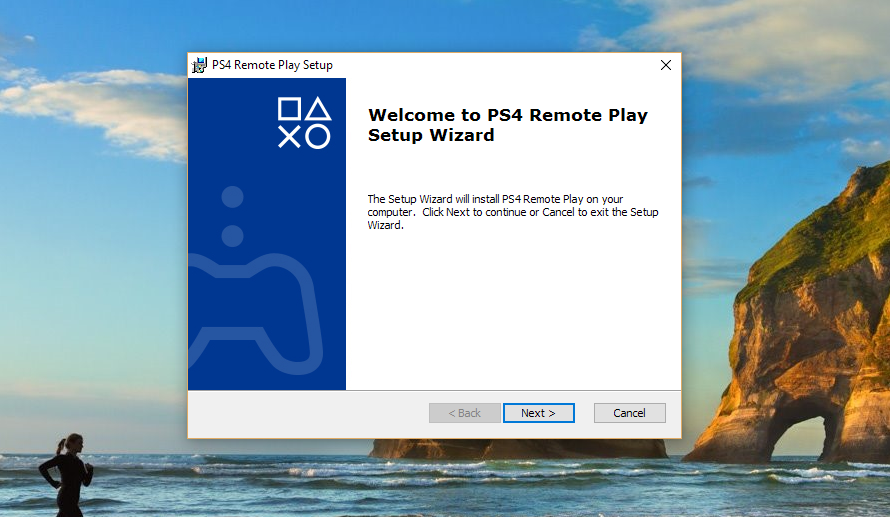
- 단계 1 : PC/맥 클라이언트를 다운로드해 설치한다. 첫번째 단계는 PC 또는 맥용 공식 리모트 플레이 앱을 다운로드하는 것이다. 여기에서 다운로드할 수 있다. 설치 프로그램을 다운로드하고 다음의 화면 설명에 따라 앱을 설치한다.
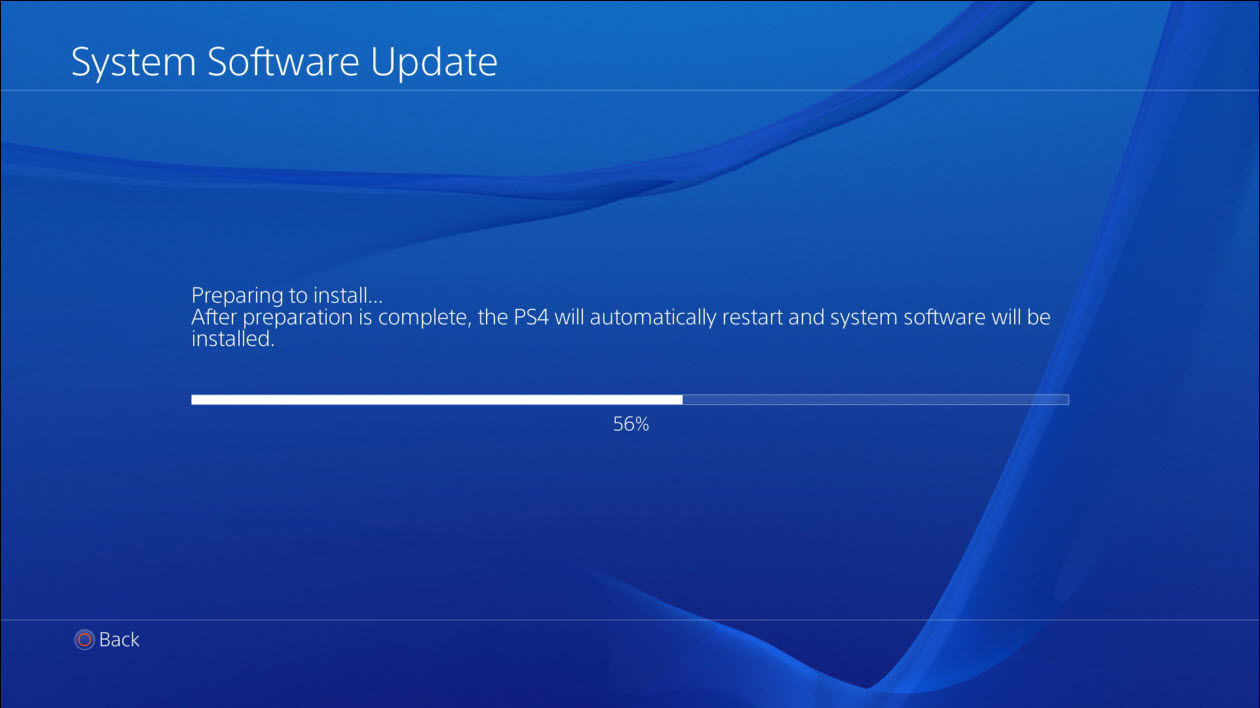
- 단계 2 : 필요한 경우 PS4 소프트웨어를 3.50으로 업데이트한다. 플레이스테이션 4 설정에 따라 업데이트를 자동으로 다운로드해 설치하는 창이 표시된다. 하지만 그렇지 않은 경우 두려워하지 말자. 설정 > 시스템 소프트웨어 업데이트로 이동해 업데이트를 수동으로 실시할 수 있다.
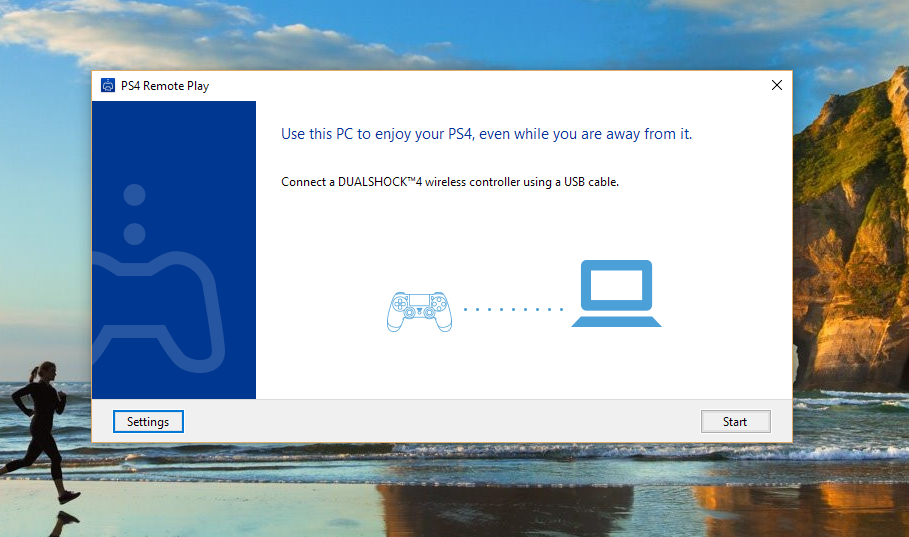
- 단계 3 : PC 리모트 플레이 앱을 열고 듀얼쇼크 4 컨트롤러를 연결한다. 대부분의 PC와 맥은 블루투스(Bluetooth) 지원을 제공하지만 소니는 리모트 플레이 앱이 유선 연결만 지원하도록 개발했다. 즉, PS4 컨트롤러를 PC/맥에 USB 케이블을 통해 연결한 후 "시작(Start)"을 클릭해야 한다.
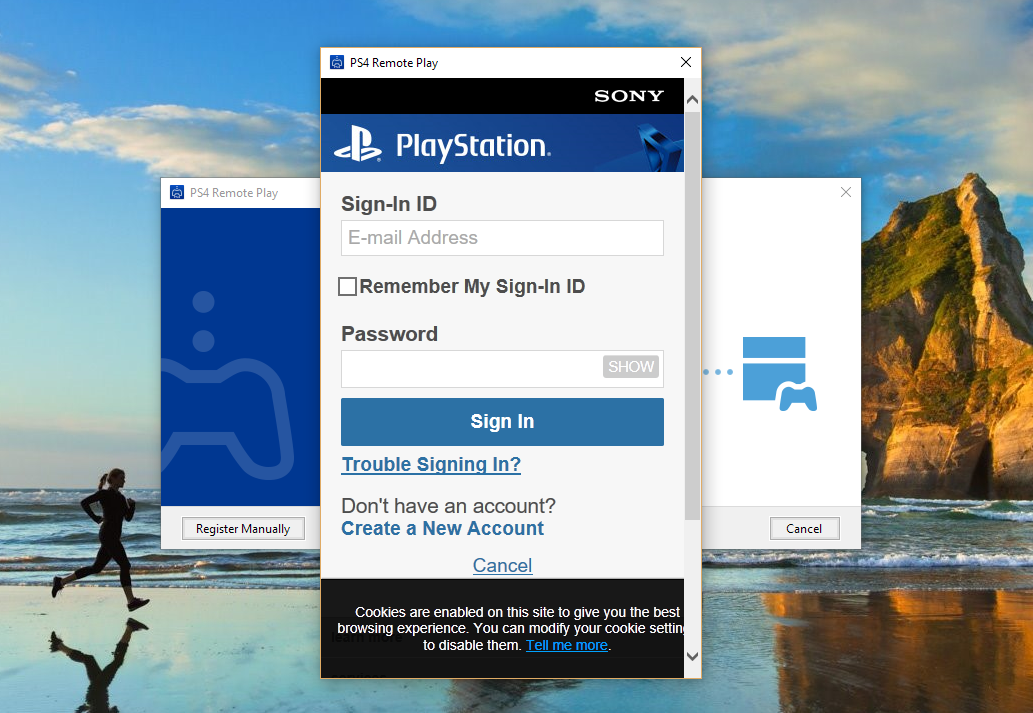
- 단계 4 : PSN 계정에 로그인한다. 플레이스테이션 4에서 사용하는 메인 계정과 동일해야 한다.
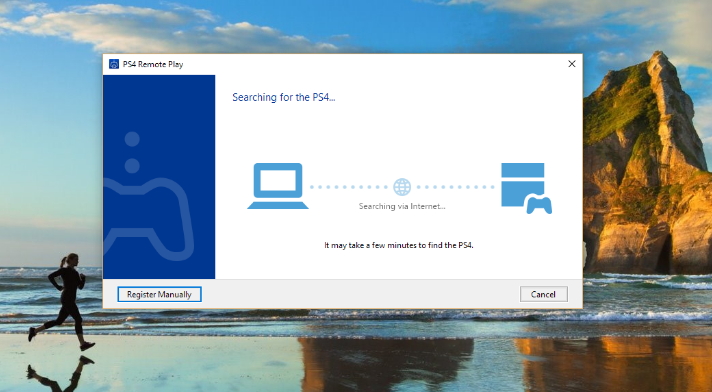
- 단계 5-1 : 앱이 자동으로 PS4를 검색한다. 검색에 수분이 소요될 수 있지만 시간이 지나도 표시되지 않는 경우 수동으로 실시해야 한다. 소니는 플레이스테이션 4가 1차(Primary) PS4로 등록되어 있지 않거나 (원격으로 켤 수 있는 레스트 모드(Rest Mode)가 아니고) 전원이 완전히 꺼진 경우 인터넷을 통해 검색할 수 없다고 밝혔다.
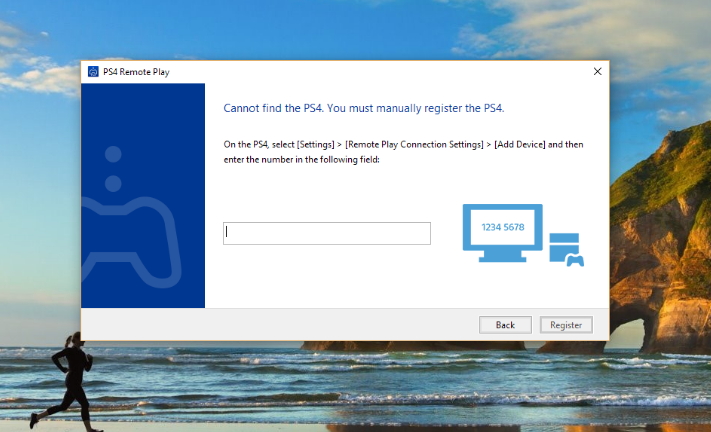
- 단계 5-2 : 발견되지 않는 경우 수동 연결을 클릭한다. PC4에 수동으로 연결하기 위해서는 PS4와 PC/맥 모두 같은 네트워크에 위치해야 한다. PS4에서는 설정 > 리모트 플레이 연결 설정(Remote Play Connection Settings) > 장치 추가(Add device)로 이동해 리모트 플레이 앱에서 제공된 숫자를 입력한다.
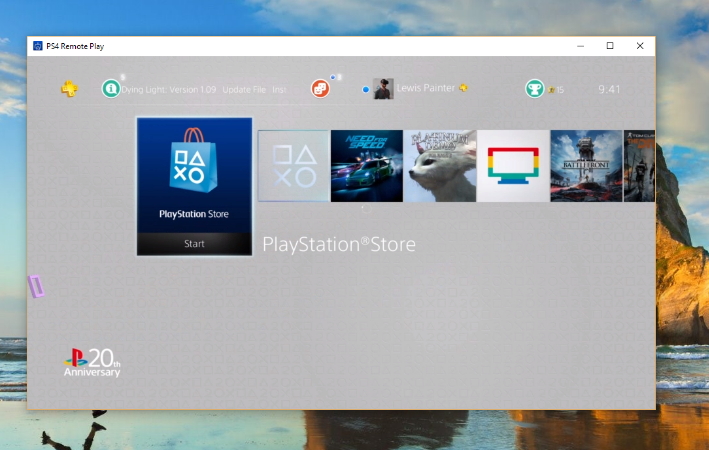
- 단계 6 : 게임을 즐길 준비를 한다. 모든 과정이 완료되면 PC를 PS4에 연결해 게임을 시작할 수 있다. 연결 설정을 변경하고 싶다면 우선 PS4를 끄거나 리모트 플레이 앱을 닫아 리모트 플레이의 연결을 끊어야 한다. "시작"을 클릭해 PS4에 연결하기 전에 설정을 클릭하고 해상도(Resolution)/프레임률(Framerate)을 변경한다.
플레이스테이션 나우를 이용해 PC에서 플레이스테이션 게임 즐기기
플레이스테이션이 없는 사람도 걱정할 필요가 없다. 소니의 플레이스테이션 나우(PlayStation Now) 서비스는 전혀 새로운 것이 아니며 현재 PC에서 제공되고 있기 때문에 곧 맥에서도 제공될 것이다.
이것이 PC 게이머들에게는 어떤 의미가 있을까? 기본적으로 게이머들이 플레이스테이션 자체에 투자할 필요없이 플레이스테이션 게임을 편하게 즐길 수 있기 때문에 소니에게 새로운 시장이 열릴 수 있다.
이 서비스에 대해 모르는 사람들을 위해 소니는 언차티드(Uncharted)와 더 라스트 오브 어스(The Last of Us) 같은 대작을 포함해 500여 종의 플레이스테이션 3 및 플레이스테이션 4 게임에 대한 카탈로그를 살펴볼 수 있는 기회를 제공한다.
게이머들을 위한 최고의 혜택은 소니 라이브러리의 대부분 타이틀(Title)을 즉시 스트리밍할 수 있다는 점이다. 단, 좀 더 세부적인 대형 게임의 경우 약간의 다운로드가 필요할 수 있다.
신규 게이머는 소니의 게임 스트리밍 서비스를 7일 동안 체험해 볼 수 있으며 마음에 드는 경우 월 12.99 파운드(약 1만 8,800원)를 지불하고 계속 이용할 수 있다. 새로운 게임은 월별로 추가되기 때문에 지루할 틈이 없다.
또한 PC와 맥 게이머를 위한 동글이 있어 PS 나우 게임을 즐길 때 듀얼쇼크 4 컨트롤러(현재는 유선으로만 사용 가능)를 무선으로 사용할 수 있을 뿐 아니라 다른 컨트롤러 지원 게임도 즐길 수 있다.
다양한 플레이스테이션 게임을 PC에서 즐기는 방법이 궁금한가? 그 방법은 다음과 같다.
1) PC용 플레이스테이션 나우 설치 프로그램을 소니 웹사이트에서 다운로드하고 설치 프로그램을 실행하며 화면의 안내에 따라 PC에 앱을 설치한다.
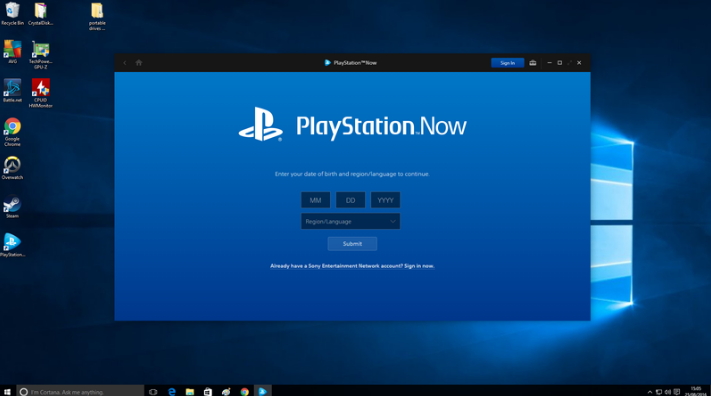
2) 플레이스테이션 나우 앱은 설치 후 자동으로 열리지만 그렇지 않은 경우 수동으로 연다.
3) 가입 창으로 이동할 것이다. 대부분의 플레이스테이션 게이머가 그렇겠지만 이미 소니 엔터테인먼트 네트워크(Sony Entertainment Network) 로그인이 있는 경우 '지금 로그인(Sign in now)'을 클릭하지만 그렇지 않은 경우 화면의 안내에 따라 처음부터 계정을 생성한다.
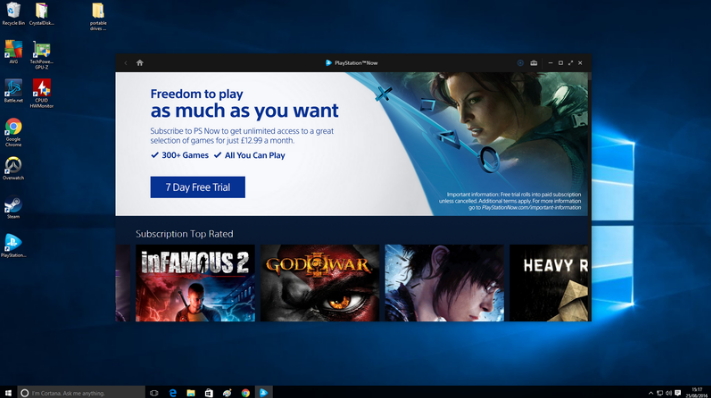
4) 로그인하면 무료 7일 체험의 시작을 알리는 배너와 함께 즐길 수 있는 게임이 표시된다. "7일 무료 체험(7-day free trial)" 버튼을 클릭하고 안내에 따라 SEN 로그인을 이용해 플레이스테이션 나우 체험에 가입한다. 계정 설정(Account Settings)으로 이동해 미디어(Media)를 클릭하고 PS 나우 구독(PS Now subscription)을 클릭한다. "자동 갱신 취소(Cancel automatic renewal)"를 클릭하지 않으면 체험이 자동으로 구독으로 전환된다.
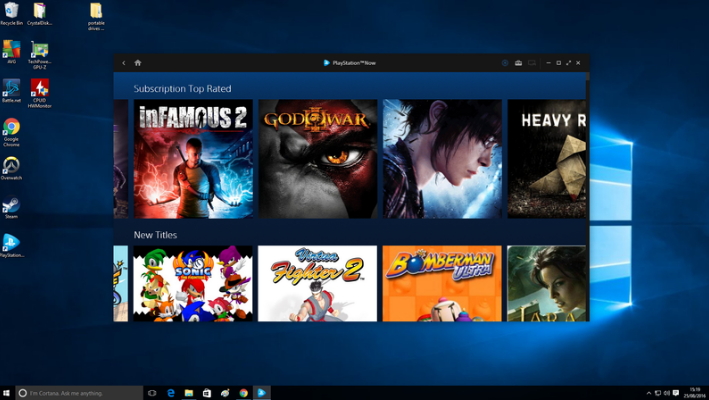
5) 가입한 후에는 즐길 게임을 선택한다. 넷플릭스 스타일의 레이아웃에서 PS3 게임을 탐색하고 즐기고 싶은 게임의 "시작"을 클릭하면 된다. 대부분의 게임은 즉시 스트리밍되지만 (인페이머스 2(infamous 2) 같은) 대형 게임은 약간의 사전 다운로드가 필요하다.
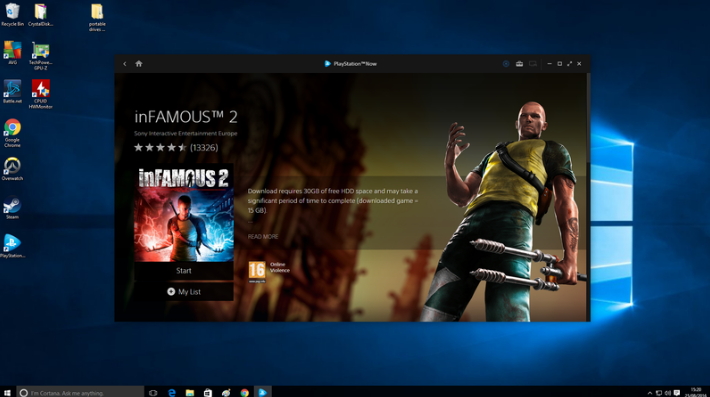
시작을 클릭하고 게임을 시작하면 듀얼쇼크 4 컨트롤러를 연결해 사용하면 된다. 연결하면 바로 게임을 시작할 수 있다.
PS 나우 게임은 다운로드하는 것이 아니라 스트리밍하기 때문에 여러 PC와 플레이스테이션에서 진행 상황을 동기화해 세이브 데이터를 전송하지 않고도 직장에서 점심시간에 하던 부분에서 이어서 할 수 있다. editor@itworld.co.kr
함께 보면 좋은 콘텐츠
Sponsored
Surfshark
“유료 VPN, 분명한 가치 있다” VPN 선택 가이드
ⓒ Surfshark VPN(가상 사설 네트워크, Virtual Private Network)은 인터넷 사용자에게 개인 정보 보호와 보안을 제공하는 중요한 도구로 널리 인정받고 있다. VPN은 공공 와이파이 환경에서도 데이터를 안전하게 전송할 수 있고, 개인 정보를 보호하는 데 도움을 준다. VPN 서비스의 수요가 증가하는 것도 같은 이유에서다. 동시에 유료와 무료 중 어떤 VPN을 선택해야 할지 많은 관심을 가지고 살펴보는 사용자가 많다. 가장 먼저 사용자의 관심을 끄는 것은 별도의 예산 부담이 없는 무료 VPN이지만, 그만큼의 한계도 있다. 무료 VPN, 정말 괜찮을까? 무료 VPN 서비스는 편리하고 경제적 부담도 없지만 고려할 점이 아예 없는 것은 아니다. 보안 우려 대부분의 무료 VPN 서비스는 유료 서비스에 비해 보안 수준이 낮을 수 있다. 일부 무료 VPN은 사용자 데이터를 수집해 광고주나 서드파티 업체에 판매하는 경우도 있다. 이러한 상황에서 개인 정보가 유출될 우려가 있다. 속도와 대역폭 제한 무료 VPN 서비스는 종종 속도와 대역폭에 제한을 생긴다. 따라서 사용자는 느린 인터넷 속도를 경험할 수 있으며, 높은 대역폭이 필요한 작업을 수행하는 데 제약을 받을 수 있다. 서비스 제한 무료 VPN 서비스는 종종 서버 위치가 적거나 특정 서비스 또는 웹사이트에 액세스하지 못하는 경우가 생긴다. 또한 사용자 수가 늘어나 서버 부하가 증가하면 서비스의 안정성이 저하될 수 있다. 광고 및 추적 위험 일부 무료 VPN은 광고를 삽입하거나 사용자의 온라인 활동을 추적하여 광고주에게 판매할 수 있다. 이 경우 사용자가 광고를 보아야 하거나 개인 정보를 노출해야 할 수도 있다. 제한된 기능 무료 VPN은 유료 버전에 비해 기능이 제한될 수 있다. 예를 들어, 특정 프로토콜이나 고급 보안 기능을 지원하지 않는 경우가 그렇다. 유료 VPN의 필요성 최근 유행하는 로맨스 스캠은 인터넷 사기의 일종으로, 온라인 데이트나 소셜 미디어를 통해 가짜 프로필을 만들어 상대를 속이는 행위다. 이러한 상황에서 VPN은 사용자가 안전한 연결을 유지하고 사기 행위를 방지하는 데 도움이 된다. VPN을 통해 사용자는 상대방의 신원을 확인하고 의심스러운 활동을 감지할 수 있다. 서프샤크 VPN은 구독 요금제 가입 후 7일간의 무료 체험을 제공하고 있다. ⓒ Surfshark 그 외에도 유료 VPN만의 강점을 적극 이용해야 하는 이유는 다음 3가지로 요약할 수 있다. 보안 강화 해외 여행객이 증가함에 따라 공공 와이파이를 사용하는 경우가 늘어나고 있다. 그러나 공공 와이파이는 보안이 취약해 개인 정보를 노출할 위험이 있다. 따라서 VPN을 사용하여 데이터를 암호화하고 개인 정보를 보호하는 것이 중요하다. 서프샤크 VPN은 사용자의 개인 정보를 안전하게 유지하고 해킹을 방지하는 데 유용하다. 개인정보 보호 인터넷 사용자의 검색 기록과 콘텐츠 소비 패턴은 플랫폼에 의해 추적될 수 있다. VPN을 사용하면 사용자의 IP 주소와 로그를 숨길 수 있으며, 개인 정보를 보호할 수 있다. 또한 VPN은 사용자의 위치를 숨기고 인터넷 활동을 익명으로 유지하는 데 도움이 된다. 지역 제한 해제 해외 여행 중에도 한국에서 송금이 필요한 경우가 생길 수 있다. 그러나 IP가 해외 주소이므로 은행 앱에 접근하는 것이 제한될 수 있다. VPN을 사용하면 지역 제한을 해제해 해외에서도 한국 인터넷 서비스를 이용할 수 있다. 따라서 해외에서도 안전하고 편리하게 인터넷을 이용할 수 있다. 빠르고 안전한 유료 VPN, 서프샤크 VPN ⓒ Surfshark 뛰어난 보안 서프샤크 VPN은 강력한 암호화 기술을 사용하여 사용자의 인터넷 연결을 안전하게 보호한다. 이는 사용자의 개인 정보와 데이터를 보호하고 외부 공격으로부터 사용자를 보호하는 데 도움이 된다. 다양한 서버 위치 서프샤크 VPN은 전 세계 곳곳에 여러 서버가 위치하고 있어, 사용자가 지역 제한된 콘텐츠에 액세스할 수 있다. 해외에서도 로컬 콘텐츠에 손쉽게 접근할 수 있음은 물론이다. 속도와 대역폭 서프샤크 VPN은 빠른 속도와 무제한 대역폭을 제공하여 사용자가 원활한 인터넷 경험을 누릴 수 있도록 지원한다. 온라인 게임, 스트리밍, 다운로드 등 대역폭이 필요한 활동에 이상적이다. 다양한 플랫폼 지원 서프샤크 VPN은 다양한 플랫폼 및 디바이스에서 사용할 수 있다. 윈도우, 맥OS, iOS, 안드로이드 등 다양한 운영체제 및 디바이스에서 호환되어 사용자가 어디서나 안전한 인터넷을 즐길 수 있다. 디바이스 무제한 연결 서프샤크 VPN은 무제한 연결을 제공하여 사용자가 필요할 때 언제든지 디바이스의 갯수에 상관없이 VPN을 사용할 수 있다.




